この記事では、VALORANTでPingが低いのにラグいについて書いています。
VALORANTをプレイ中「Pingは低いのに何故かラグい・・・」そんな事態に陥る。
多くの方が悩んでいるのが現状です。
ラグがあると撃ち合いに勝てず、ランクもなかなか上げられないですよね。
「あの場面でラグが無ければ・・・」なんてこともしばしば。
今回はVALORANTでPingが低いのにラグいをテーマに原因と解消法を紹介していきます!
VALORANTでPingが低いのにラグい!その原因は?

それでは早速、VALORANTでPingが低いのにラグい時の原因を紹介していきます。
一言でラグと言っても、その原因として考えられる要因は複数存在します。
では、Pingが低いのに何故ラグが起こるのか、その原因を紹介していきます。
ネット回線が原因
使用しているネット回線に問題がある場合、Pingが低いのにラグが発生する原因になることがあります。
下記の4つを確認して、ネット回線に問題がないか確認してみてください!
回線速度を計測
VALORANTのプレイでは、そこまで回線速度が重要ではないので「70~100Mbps」もあれば十分快適にプレイが可能です。
回線速度を確認する方法としては「SpeedTest.net」を利用するのがおすすめです。
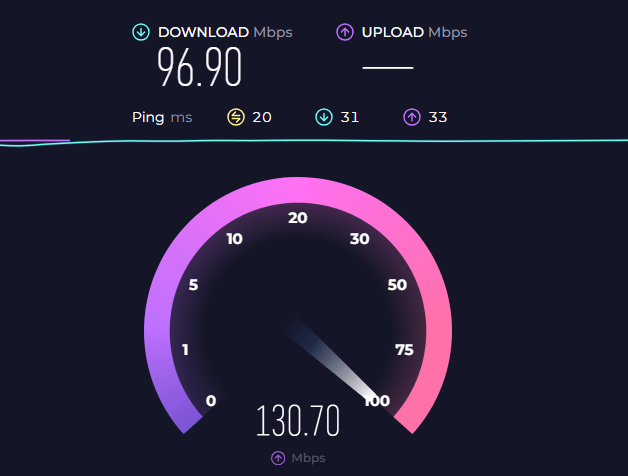
「GO」ボタンを押すだけでPing値、上り速度、下り速度を計測できます。
IPv6接続を解除する
VALORANTはIPv6接続に対応していません。
そのためこれがラグの原因になっている可能性があります。
VALORANTのプレイ時には、下記を参考に設定を変更するのが良いでしょう。
- Windowsの設定をひらく
- 「ネットワークとインターネット」>「ネットワークの詳細設定」の順番に選択する
- 「ネットワークアダプターオプションの詳細」を選択する
- 使用しているネットワークのプロパティをひらく
- 「インターネットプロトコルバージョン6」のチェックを外す
ネット回線そのものに問題がないか
そもそも契約しているネット回線が遅い場合、その他の要因を解決してもラグが発生してしまいます。
契約しているネット回線がどのようなものか一度確認してみると良いでしょう。
ネットワーク機器の故障
再起動などをしても回線速度が改善されない場合、ルーターやLANケーブルが故障している可能性があります。
インターネットには繋がるのにラグが発生する場合は、機器の故障以外の原因を探してから買い替えなどを検討するのが良いと思います。
PCのスペック不足が原因
PCのスペックが不足していると、画面がカクついたり、プレイ自体が困難であったりします。
VALORANTで推奨されている動作環境を満たしているか、一度確認してみてください。
| 最低スペック / 30fps | 推奨スペック / 60fps | ハイエンドスペック / 144fps~ | |
|---|---|---|---|
| RAM | 4GB | 4GB | 4GB |
| VRAM | 1GB | 1GB | 1GB |
| CPU | IntelCore2DuoE8400(Intel) Athlon 200GE(AMD) | Intel i3-4150(Intel) Ryzen 3 1200(AND) | IntelCorei5-9400F2.90GHz(Intel) Ryzen 5 2600X(AND) |
| GPU | Intel HD4000Radeon R5 200 | GeForce GT730Radeon R7 240 | GXT 1050 TiRadeon R7 370 |
ゲーム内設定が原因
VALORANTでは、ゲームのグラフィック設定を変更することができます。
自身のPCのスペックに合わせて、グラフィック品質を調整して、ラグのでない設定を探してみてください。
描写を良くする設定はその分パフォーマンスを落としがちなので、ラグが気になる人はグラフィック品質を下げてみると良いかもしれません。
その他にも様々なグラフィック品質の設定がありますが、基本的にはオフや低の設定でも問題なくプレイが可能です。
PCの性能に自信がない場合は、全てオフや低にしてしまいましょう。
バックグラウンドアプリが原因
VALORANTのプレイ時に他のアプリなどを起動していると、メモリやネットワークを圧迫してラグや画面のカクつきの原因になったりします。
または、VALORANTのタスクの優先度を「高」にすることで、他のアプリを起動することができる場合もあるので、一度確認してみてください。
優先度は下記から変更可能です。
- 「Ctrl + Shift + Esc 」でタスクマネージャーをひらく
- 詳細タブに切り替え
- VALORANTを右クリック
- 優先度の設定から「高」を選択
VALORANTのラグを解消する方法は?

上記のラグの原因を確認してみたけれどどれにもあてはまらない、または対処してみたけれどラグが解消されないということもしばしば。
その場合は、ラグの原因が根本的な周辺機器の問題である可能性が高いので、下記のような方法を試してみてください。
ネットワーク機器の再起動
PCをはじめとした精密機器は、長時間使い続けることで不具合が生じることがあります。
電源コンセントを抜いて5~10分ほど放置することで熱を放出することができるので、PCの再起動だけでなく、モデムやルーターの再起動も試してみるといいでしょう。
有線接続にする
もし今、Wi-Fi接続でVALORANTをプレイしている場合、有線接続に切り替えてプレイしてみることをおすすめします。
Wi-Fi接続は電波干渉を受けやすいというデメリットがあり、通信速度が低下したり、通信が不安定になったりするので、LANケーブルを使って有線接続を試してみてください。
また有線接続にする場合は、規格が「CAT6以上」のLANケーブルを購入することをおすすめします。
古いLANケーブルを使用している人も、「CAT6以上」の規格のものを使用することで通信速度などが飛躍的に向上します。
ドライバを更新する
GPUのグラフィックドライバやネットワークドライバの更新をしていますか?
一度、ドライバの状態が最新かどうか確認してみてください。
ネットワークドライバーは、使用しているルーターのメーカーや契約しているプロバイダから確認ができます。
ネット回線を変える
上記を全て試してもラグが解消されない場合は、ネット回線の通信速度が遅いことが原因である可能性が高いです。
ゲーマーにおすすめの回線は、「NURO 光![]() 」と「auひかり
」と「auひかり![]() 」。
」。
プロゲーマーも愛用するPing値が低い光回線です。
特に、「NURO 光」は今だけお得なキャンペーンがたくさんあります。
- 最大で125,000円お得に始められる
- 基本工事費4.4万円が実質無料
- 下り最大2Gbpsの高速通信
- 設定サポートも無料
安定した高速な通信環境を楽しめて、料金が安く、設定サポートまで付いてきます。
かなりお得に始められるので、ぜひチェックしてみてください。
VALOARNTをストレスなく楽しみたい人なら「NURO 光![]() 」を選ぶべきです!
」を選ぶべきです!
\ 工事費無料キャンペーン実施中 /
VALORANTでカクつきを無くすおすすめ設定
VALORANTのプレイでカクつきを無くすために、VALORANT内外で変更できる様々な設定を紹介していきます!
VALORANT内のグラフィック品質設定のおすすめ
VALORANTは画質がそこまでプレイに影響を与えないゲームなので、画質の良さよりもパフォーマンスの良さを優先した設定にすることがおすすめです。
各項目のおすすめは下記の通りです。
| 機能説明 | おすすめ設定 | |
|---|---|---|
| マルチスレッドレンダリング | CPUパフォーマンスとグラフィック品質が向上する機能 | PCが高性能の場合はオン 性能に自信がない場合はオフ |
| アンチエイリアス | ギザギザしているオブジェクトの表面をなめらかにする機能 | MSAA 4x |
| 異方性フィルタリング | 遠くのオブジェクトを視認しやすくなる機能 | 4X |
| その他の項目 | – | 全てオフや低 |
VALORANT外のおすすめ設定
VALORANT外のPCの設定でも、ゲーム内のパフォーマンスに影響する設定があります。
下記に、おすすめのPC設定をまとめてみたので、一度試してみてください。
1.高DPI設定
- デスクトップ上のVALORANTを右クリックし「プロパティ」をひらく
- 「互換性」のタブに移動
- 「高DPI設定の変更」をひらく
- 「高いDPIスケールの動作を上書きします。」にチェックが入っているか確認
2.PCのグラフィック設定
- Windowsの設定をひらく
- 「システム」から「ディスプレイ」、「グラフィック」に移動
- 「ハードウェア アクセラレータによるGPUスケジューリング」をオンにする
3.電源オプション
- Windowsの設定をひらく
- 「システム」から「電源とバッテリー」に移動
- 「電源モード」を「最適なパフォーマンス」に変更
4.ゲームモード
- Windowsの設定をひらく
- 「ゲーム」に移動
- 「ゲームモード」をオンに変更
- 「Xbox Game Bar」と「キャプチャ」をオフ
*Xbox Game Barを利用している方はオンで大丈夫です
まとめ
今回はPingが低い時のラグの原因や解消法などを紹介してきました。
VALORANTは、プレイ時にラグがあるか無いか、それだけで勝敗を分けることもしばしば。
PCが重い環境でプレイすることは非常にストレスですし、本来勝てた場面をラグのせいで負けてしまうのは非常に悔しいです。
ラグの原因を解消して、快適な環境でストレスのないVALORANTのプレイを楽しみましょう!




